三星KFR-35GW/MEA空调器使用说明书:[3]......
2023-03-04 207 三星
首先了解下只有Windows8系统有PIN密码,PIN密码是Windows
8操作系统新增加的功能,可以直接设置四位数字作为密码,并且此密码与普通密码一样,并没有错误输入次数的限制,可以非常方便快捷的开启电脑,下面是具体的操作方法:1.
在Metro界面下,按键盘的【WIN】 【C】组合键运行右侧按钮菜单。
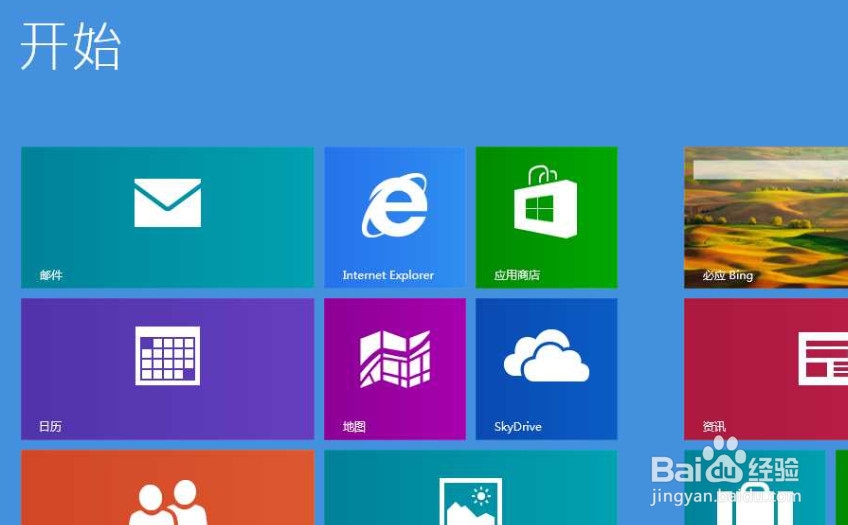
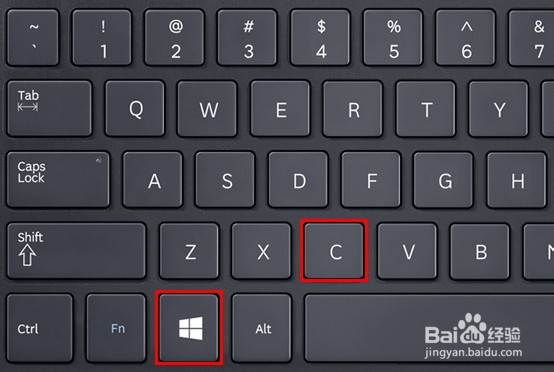
2. 在右侧菜单按钮中,选择【设置】。 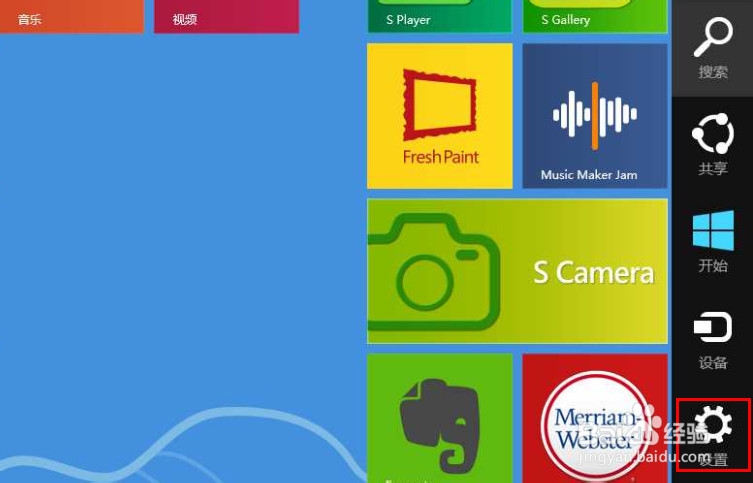
3. 点击下方的【更改电脑设置】。 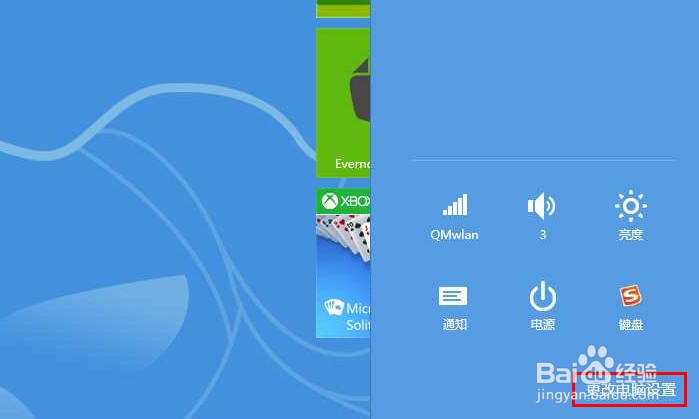
4. 在“电脑设置”中,选择【用户】。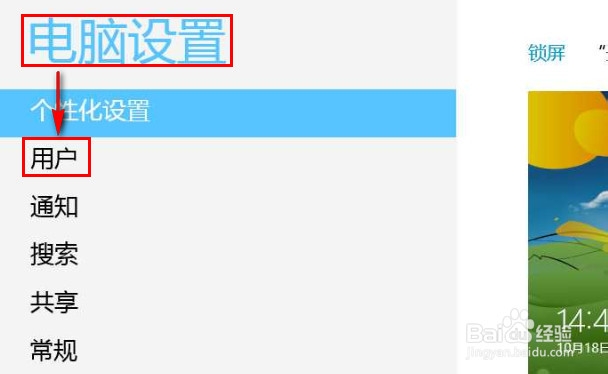
5.
在“登录选项”中,点击【创建PIN】。
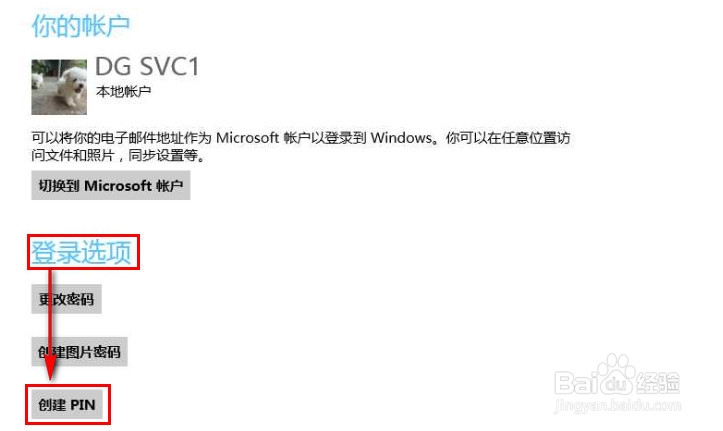
6.
根据提示将目前使用的密码输入,然后点击右下方的【确定】。
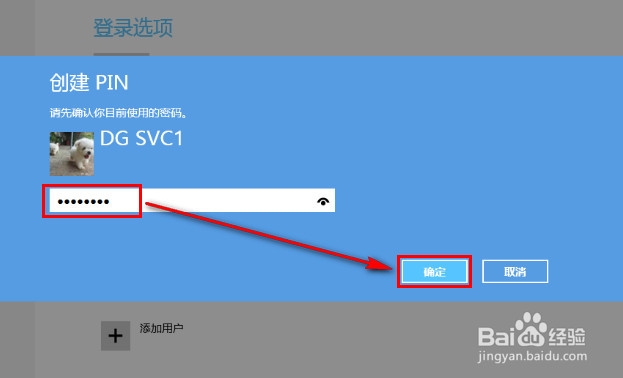
7.
然后将4位数字的密码输入,点击下方的【完成】即可。
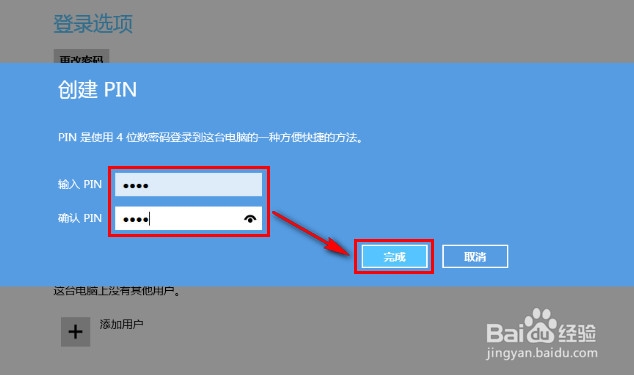
OK设置成功 删除也在我的经验里面写到了,请查看
以上方法由办公区教程网编辑摘抄自百度经验可供大家参考!
相关文章

三星i9220手机皮套有哪些,三星i9220是一款高端平板手机,5.3英寸的屏幕和顶级的双核机配置使其受到众多机友们的追捧,那么相对应的,具如此高配置高性能的手机内核下,是否也相应配置一款高级的皮套呢......
2023-03-03 231 三星手机